当购买一台联想笔记本时,用户普遍关心的一个问题便是其性能的持久度,尤其是笔记本在使用几年后是否会出现卡顿情况。本文将深入探讨联想笔记本的使用寿命、引起...
2025-04-04 4 联想笔记本
随着科技的发展和人们生活水平的提高,笔记本电脑已成为大多数人工作和学习的重要伙伴。联想笔记本以稳定性能和精美外观受到广泛欢迎。但随着时间推移,笔记本电脑的外壳和纹理可能会因为尘埃、汗渍或日常摩擦而变得污浊,影响美观。了解如何正确清理笔记本的纹理显得尤为重要。本文将为您提供一套全面的联想笔记本纹理清理指南,帮助您的笔记本焕然一新。
在开始清理之前,我们需要做好几项准备工作,以确保清理工作顺利进行。
1.断开电源和外接设备
为防止在清理过程中出现意外,首先要确保联想笔记本已经完全关闭,并且拔去电源适配器和所有外接设备,断开电源连接。
2.准备清洁工具和材料
微湿的软布:用于擦拭外壳和纹理;
无绒毛布:用于吸干水分并抛光;
专用清洁剂或纯酒精:用于去除顽固污渍;
鸡毛掸或软刷:用于清除键盘和散热孔的灰尘;
防水性好的橡胶手套:以防清洁时手部直接接触清洁剂。
3.检查保修标签
在清理前请仔细检查笔记本底部或电池仓内是否有“清洁前请阅读本文件”等类似警告的保修标签,若存在,必须按照说明书指示操作,避免因不规范清理方法导致保修失效。
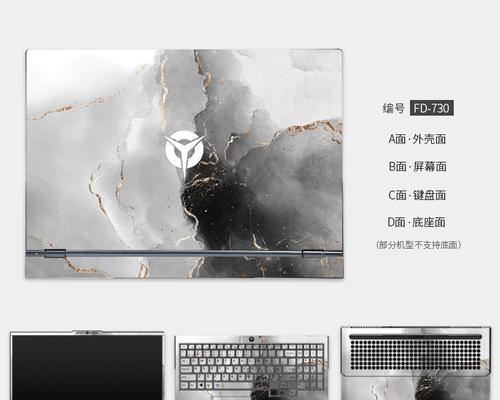
现在,让我们进入实际操作步骤,一步步来彻底清理您的联想笔记本纹理。
步骤1:关闭笔记本
确保笔记本处于完全关机状态,不要仅置于睡眠模式下进行清理。
步骤2:使用鸡毛掸或软刷清理灰尘
首先使用鸡毛掸或软刷轻扫键盘和散热孔周围的灰尘。这一步骤非常重要,因为如果灰尘堵塞了散热孔,可能会导致笔记本过热。
步骤3:微湿软布擦拭外壳
取一块微湿的软布,轻轻擦拭笔记本外壳和纹理区域。使用软布时候要确保无过多水分,以免水分渗入笔记本内部造成损害。
步骤4:使用专门清洁剂
若笔记本外壳存在指纹或顽固污渍,可以使用专门清洁剂或稀释后的纯酒精。在软布上滴少量清洁剂,然后轻轻擦拭污渍处。
步骤5:干布抛光
清洁完毕后,用无绒毛布对笔记本外壳进行抛光,去除水渍和指纹,恢复电脑表面光泽。
步骤6:重新连接电源和外设
清洁工作完成后,待笔记本外壳完全干燥后,重新连接电源适配器,检查是否一切正常后,恢复工作。

清理笔记本纹理后,效果是显而易见的。笔记本外观焕然一新,手感更加舒适,并且由于清洁掉灰尘和污垢,可能还会提升笔记本的散热性能。清理过程可以让你更加了解自己笔记本的构造和清洁保养的重要性。

Q1:笔记本纹理上的特殊污渍如何处理?
A1:如果遇到难以清除的特殊污渍,建议使用少量中性清洁剂或专用的电脑清洁剂,事先在不显眼的区域进行测试,确认不会对笔记本表面造成伤害后再进行清理。
Q2:清理后笔记本出现划痕怎么办?
A2:如果笔记本在清洁过程中不慎出现了划痕,首先需要评估划痕的严重程度。对于轻微划痕,有时使用含有研磨剂的抛光剂可能有所帮助。但严重的划痕最好咨询专业人士进行处理或者寻求联想官方售后服务。
保持联想笔记本的清洁,可以使其外观更佳,同时也有助于延长笔记本的使用寿命。以上步骤简单易行,只要按照本文描述的方法和注意事项进行操作,您完全可以轻松实现笔记本的日常保养。当然,除了定期进行物理清洁外,平时注意饮食习惯和使用环境,尽量避免食物碎屑和液体溅到笔记本上,也是保持笔记本良好状态的重要一环。通过这些精心的护理,您的联想笔记本定将以最佳状态伴随您迎接每一个工作和学习的挑战。
标签: 联想笔记本
版权声明:本文内容由互联网用户自发贡献,该文观点仅代表作者本人。本站仅提供信息存储空间服务,不拥有所有权,不承担相关法律责任。如发现本站有涉嫌抄袭侵权/违法违规的内容, 请发送邮件至 3561739510@qq.com 举报,一经查实,本站将立刻删除。
相关文章
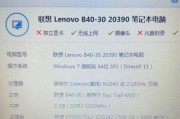
当购买一台联想笔记本时,用户普遍关心的一个问题便是其性能的持久度,尤其是笔记本在使用几年后是否会出现卡顿情况。本文将深入探讨联想笔记本的使用寿命、引起...
2025-04-04 4 联想笔记本
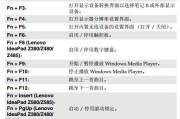
在选购笔记本电脑时,了解其配置信息至关重要。联想作为知名的电脑制造商,其生产的电脑配置信息是消费者决定购买的重要依据。但面对琳琅满目的参数列表,用户可...
2025-04-04 4 联想笔记本

您是否遇到了联想笔记本触摸板无法使用的烦扰?不用担心,本文将为您提供一系列实用的解决方法来帮助您快速恢复正常操作。无论是硬件故障、驱动问题还是系统设置...
2025-04-04 6 联想笔记本
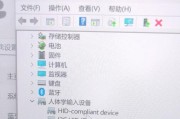
你的联想笔记本触摸板无法启用?别担心,这可能是由多种原因引起的,但都有对应的解决方案。本文将带你逐步排查问题,并教你如何修复无法启用的触摸板。一、...
2025-04-04 6 联想笔记本

在使用联想笔记本电脑的过程中,有时我们需要关闭F功能键以防止意外触碰导致的系统命令执行或其他功能的误操作。本文将为您提供详细的关闭方法,确保您能够轻松...
2025-04-04 6 联想笔记本
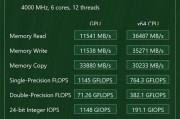
在当今的信息时代,拥有一台能上网的笔记本电脑是高效学习和工作的基础。联想作为全球知名的电脑品牌,旗下产品深受用户欢迎。本文旨在为联想笔记本的新用户提供...
2025-04-04 7 联想笔记本